IBMコンピュータのUSBブートシーケンスを入力する方法
php エディター Youzi は、IBM コンピューターの U ディスク ブート シーケンスを入力する方法を紹介します。場合によっては、システムのインストールや修復など、コンピューターを起動するために USB フラッシュ ドライブの使用が必要になることがあります。 USB ブート シーケンスに入るには、まずコンピュータの BIOS セットアップ インターフェイスに入る必要があります。通常、起動時に F2、F10、F12、または Delete キーを押すと、BIOS 設定に入ることができます。 BIOS に入ったら、スタートアップ オプションを見つけ、USB フラッシュ ドライブ デバイスを最初の位置に調整し、設定を保存してコンピュータを再起動し、USB フラッシュ ドライブのブート シーケンスに入ります。
コンピュータ システムでは、問題が発生することがあります。特に、システムを再インストールすることで解決する必要がある、より複雑な問題が発生することがあります。この場合、USB フラッシュ ドライブを使用してシステムを再インストールするのが一般的な方法です。ただし、最初にコンピュータのスタートアップ項目を USB ディスクから起動するように設定する必要があります。 USB ブート ディスクのセットアップ方法がわからないユーザーのために、簡単なチュートリアルを提供します。 まず、USB フラッシュ ドライブをコンピュータの USB ポートに挿入します。 次に、コンピューターを再起動します。コンピューターの起動プロセス中に、対応するキー (通常は F2、F10、F12、または Delete キー) を押して、BIOS セットアップ インターフェイスに入ります。 BIOS 設定インターフェイスで、矢印キーを使用して「ブート」または「スタートアップ」オプションを選択し、Enter キーを押してに入ります。 起動オプションで、「起動優先順位」または「起動シーケンス」オプションを見つけ、Enter キーを押して入力します。 起動シーケンスで
#U ディスク ブートを設定します:
1.すぐに U ディスク ブートするためのショートカット キー:
コンピュータを再起動して U ディスク ブートを選択するには、次の手順に従うことができます。まず、起動中にメニュー オプションが表示されるまでショートカット キーを押し続けます。一部のコンピュータでは、起動オプションの設定に使用できるキーが画面の下部に表示されますが、他のコンピュータでは BIOS に入り、「ブート メニュー」機能を有効にする必要がある場合があります。起動項目を選択するホットキー機能がないコンピュータの場合は、次の 2 番目の方法で設定できます。
一般的なブランドのショートカット キー:
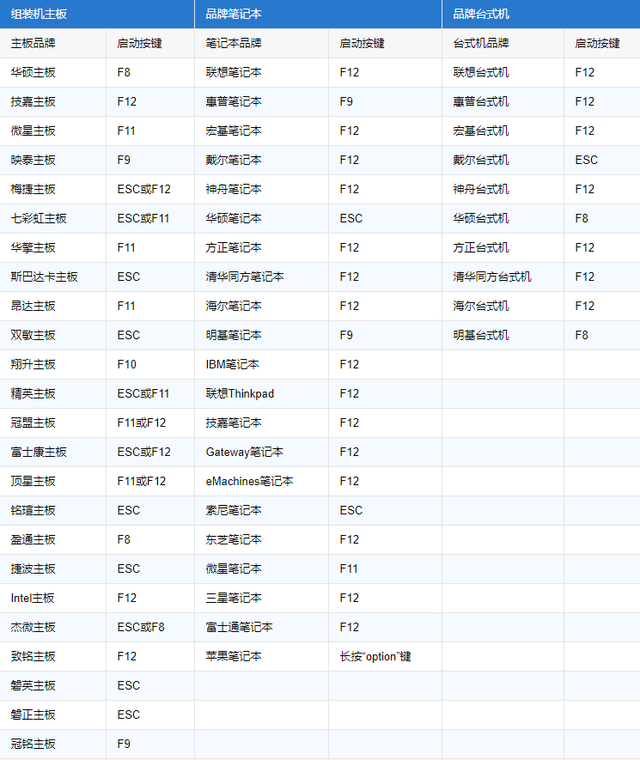
2. BIOS に入り、U ディスク ブートを設定します。
BIOS モデルが CMOS SETUP に入るときにキー画面を表示するかどうか
AMI Del キーまたは Esc キーが存在する
AWARD Del キーまたは Ctrl キー ALt キー Esc キーが存在する
MR Esc キーまたは Ctrl キー ALt キー Esc キー いいえ
Quadtel F2 キー はい
COMPAQ カーソルが画面の右上隅に表示されたら F10 キーを押します いいえ
AST Ctrl キー ALt キー Esc キーなし
Phoenix Ctrl キー ALt キー S キーなし
Hp F2 キーあり
ノートブックについて、特殊なものを除く
Thinkpad/IBM (コールド ブートで F1 を押します。一部の新しいモデルは再起動時に F1 を押すことで起動できます)
HP (起動時と再起動時に F2 を押します)
SONY (起動時および再起動時に F2 を押す)
Dell (起動時および再起動時に F2 を押す)
Acer (起動時および再起動時に F2 を押す)
東芝 (コールド ブート ESC キーを押してから F1 キーを押します)
コンパック (起動後に右上隅に点滅するカーソルが表示されたら F10 キーを押します、またはブート時に F10 キーを押します)
富士通 (F2 を押します)起動時および再起動時)
ほとんどの国内および台湾ブランド (起動時および再起動時に F2 を押します) デスクトップ コンピューターは BIOS に入ります。起動時は、del キーを複数回押してください。
入力できます。 BIOS。これらはマザーボードの製造元に関連しており、通常はマザーボードによって決まります。
BIOS に入った後の設定方法:
1. BIOS でブート オプションを見つけて、U ディスク デバイスを一番上に移動します (通常は Shift + /- キーを押して移動します)。図に示すように、完了したら、F10 を押して保存し、終了します。
BIOS スタイルは多数あります。翻訳することで手動で設定できます。BIOS の中国語と英語の比較表:
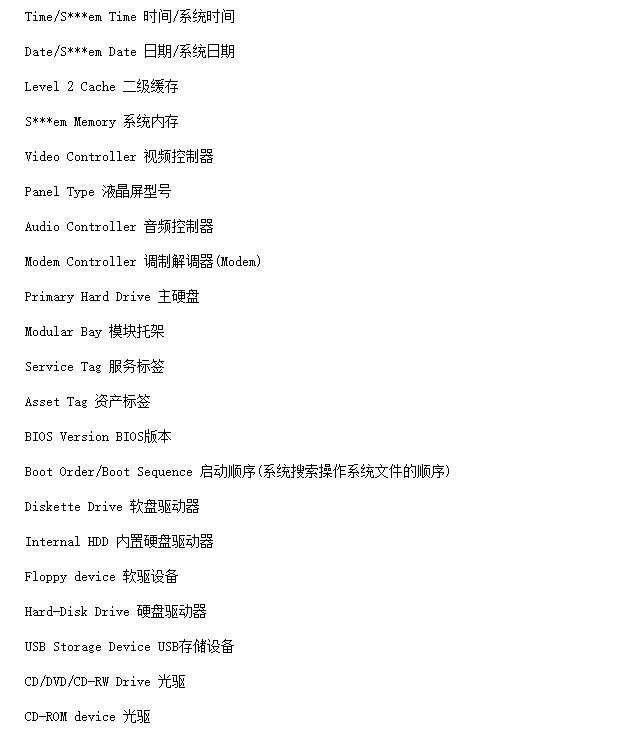
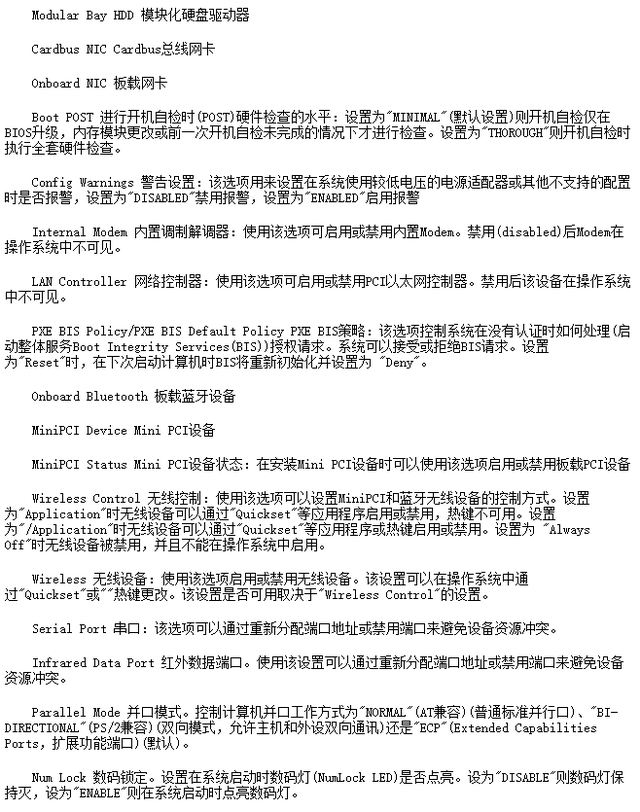
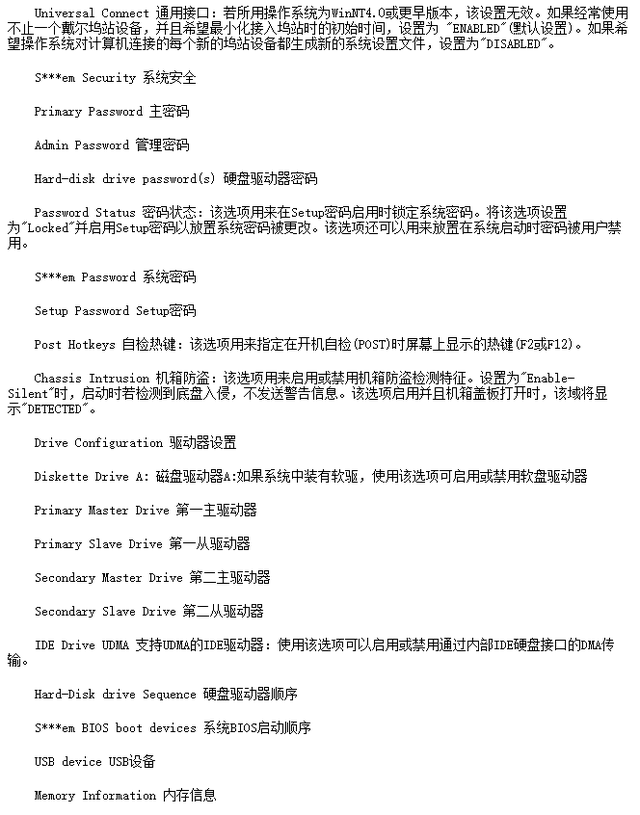
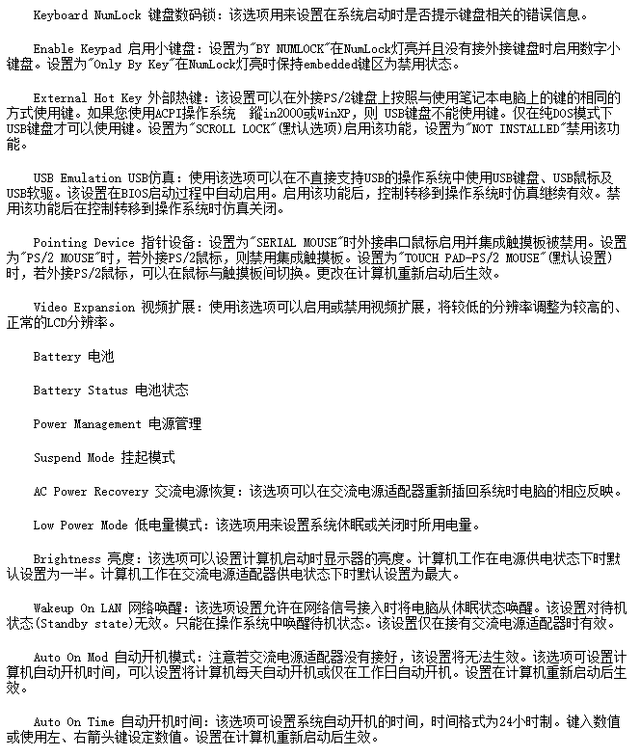
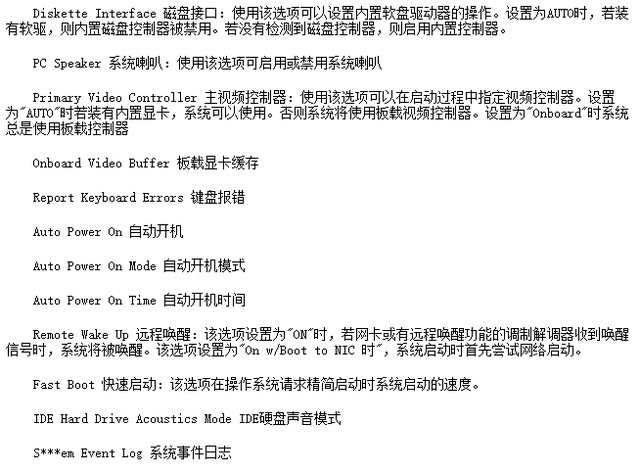
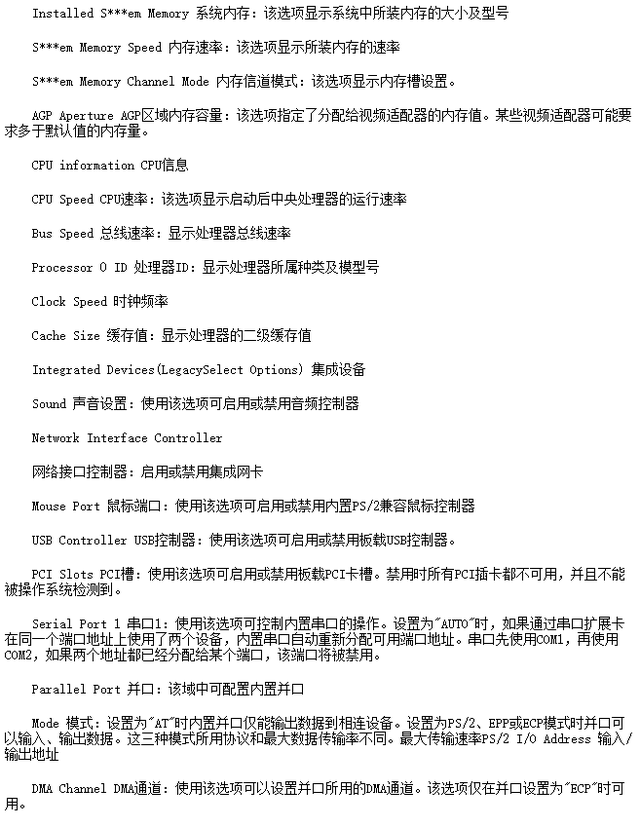
#
以上がIBMコンピュータのUSBブートシーケンスを入力する方法の詳細内容です。詳細については、PHP 中国語 Web サイトの他の関連記事を参照してください。

ホットAIツール

Undresser.AI Undress
リアルなヌード写真を作成する AI 搭載アプリ

AI Clothes Remover
写真から衣服を削除するオンライン AI ツール。

Undress AI Tool
脱衣画像を無料で

Clothoff.io
AI衣類リムーバー

AI Hentai Generator
AIヘンタイを無料で生成します。

人気の記事

ホットツール

メモ帳++7.3.1
使いやすく無料のコードエディター

SublimeText3 中国語版
中国語版、とても使いやすい

ゼンドスタジオ 13.0.1
強力な PHP 統合開発環境

ドリームウィーバー CS6
ビジュアル Web 開発ツール

SublimeText3 Mac版
神レベルのコード編集ソフト(SublimeText3)

ホットトピック
 7363
7363
 15
15
 1628
1628
 14
14
 1353
1353
 52
52
 1265
1265
 25
25
 1214
1214
 29
29
 WinNTSetup を Win11 システムにインストールする方法_WinNTSetup を Win11 システムにインストールする方法
May 08, 2024 am 11:19 AM
WinNTSetup を Win11 システムにインストールする方法_WinNTSetup を Win11 システムにインストールする方法
May 08, 2024 am 11:19 AM
まず最新の Win11 システム ISO イメージをダウンロードし、Win10 システムでは、ダウンロードした ISO イメージ ファイルを直接右クリックして [ロード] を選択します (WinPE、WinXP、または Win7 システムの場合)。仮想光学ドライブ ツールを使用して ISO イメージをロードすることも、仮想光学ドライブを使用せずに ISO イメージ ファイルを直接解凍することもできます。次に、WinNTSetup を実行します。ソフトウェア インターフェイスは次の図のようになります。 まず、install.wim ファイルの場所を見つけます。このファイルは、仮想光学式ドライブによってロードまたは解凍された Win11 ISO イメージのソース ディレクトリにあります。 。次に、ブート ディスクとインストール ディスクの場所を設定します。通常は、W を入力します。
 HPマザーボードにBIOSを入力する方法
May 04, 2024 pm 09:01 PM
HPマザーボードにBIOSを入力する方法
May 04, 2024 pm 09:01 PM
HP ノートブック BIOS で U ディスクブートを設定する方法 (HP コンピューター BIOS を入力する方法)、システムをインストールする場合は、まずブートする U ディスクをノートブックの USB ポートに挿入します。プログラムは U ディスクに準備されている必要があります。まず、ラップトップを開きます。BIOS の設定は、コンピューターの電源がオフの状態で行う必要があります。次に、最初に起動する U ディスクをノートブックの USB ポートに挿入します。システムをインストールする場合は、システム プログラムが U ディスクに準備されていることが前提条件です。 HP ProDesk400G5SFF デスクトップ コンピューターを例に挙げます。 BIOS ディスクの起動方法を設定します。まず、コンピュータを再起動し、起動画面が表示されるまで待ちます。 HP ノートブックで USB ディスクの起動を設定するには 2 つの方法があります。1 つは、ショートカット キーを直接押して選択する方法です。
 コンピューターを組み立てた後にBIOSを入力するにはどうすればよいですか? コンピューターを組み立てるときにBIOSを入力するにはどうすればよいですか?
May 07, 2024 am 09:13 AM
コンピューターを組み立てた後にBIOSを入力するにはどうすればよいですか? コンピューターを組み立てるときにBIOSを入力するにはどうすればよいですか?
May 07, 2024 am 09:13 AM
コンピューターを組み立てた後にBIOSを入力するにはどうすればよいですか? BIOS に入る前に、コンピューターが完全にシャットダウンされ、電源がオフになっていることを確認する必要があります。 BIOS に入る一般的な方法は次のとおりです。 1. ショートカット キーを使用する: ほとんどのコンピューター メーカーは、起動時に、どのキーを押して BIOS 設定に入るかを指示するプロンプト メッセージを表示します。通常は、F2、F10、F12、または Delete キーです。適切なキーを押すと、コンピュータのハードウェアと BIOS 設定に関する情報が表示される画面が表示されます。 2. マザーボード上のボタンを使用します。一部のコンピューターのマザーボードには、BIOS 設定を入力するための専用のボタンがあります。通常、このボタンには「BIOS」または「UEFI」というラベルが付いています。ボタンを押すと表示されるはずです
 タブレットコンピュータにWindowsシステムをインストールする方法
May 03, 2024 pm 01:04 PM
タブレットコンピュータにWindowsシステムをインストールする方法
May 03, 2024 pm 01:04 PM
BBK タブレットで Windows システムをフラッシュするにはどうすればよいですか? 最初の方法は、システムをハードディスクにインストールすることです。コンピュータ システムがクラッシュしない限り、システムに入ってダウンロードしたり、コンピュータのハード ドライブを使用してシステムをインストールしたりできます。方法は次のとおりです。 コンピュータの構成に応じて、WIN7 オペレーティング システムをインストールできます。 Xiaobaiのワンクリック再インストールシステムをvivopadにダウンロードしてインストールすることを選択します。まず、お使いのコンピュータに適したシステムバージョンを選択し、「このシステムをインストールする」をクリックして次のステップに進みます。次に、インストール リソースがダウンロードされるまで辛抱強く待ち、環境がデプロイされて再起動されるまで待ちます。 vivopad に win11 をインストールする手順は次のとおりです。まず、ソフトウェアを使用して win11 がインストールできるかどうかを確認します。システム検出に合格したら、システム設定を入力します。そこで「更新とセキュリティ」オプションを選択します。クリック
 MSI マザーボードのブート ロゴ
May 08, 2024 pm 02:20 PM
MSI マザーボードのブート ロゴ
May 08, 2024 pm 02:20 PM
起動時に MSI マザーボードのアイコンをキャンセルする方法 1. 起動時に DEL キーを押して BIOS に入ります。通常、「高度な機能」項目には、MSI マザーボードのロゴ画面という言葉が表示されます。 「無効」を選択し、保存して終了します。今後、コンピュータの電源を入れたときに、この MSI マザーボードのロゴ画面は表示されなくなります。 MSIマザーボードとは、MSI(MSI Technology Company)が展開するマザーボードブランドを指します。 2. パソコンの電源を入れたときに表示されるロゴは、基本的にマザーボードメーカーのロゴです。 BIOS で QUICKPOST を DISENABLE に設定すると、通常はロゴが表示されなくなります。コンピューターの構成関連の情報が表示され、詳細が表示されます。 3. まず、Windows 環境で BIOS をフラッシュする方法を説明します。最初: オンラインに接続する
 win11 で tpm2.0 を有効にする方法_win11 で tpm2.0 を有効にする方法
May 08, 2024 pm 06:10 PM
win11 で tpm2.0 を有効にする方法_win11 で tpm2.0 を有効にする方法
May 08, 2024 pm 06:10 PM
1. ギガバイト マザーボード 1. まず、コンピューターを再起動し、再起動時にキーボード [DEL] を使用して BIOS 設定を入力します。 2. 上の [設定] タブを見つけて入力します。 3. 設定の下にある [その他] を見つけて入力します。 4. [インテル プラットフォーム トラスト テクノロジー (PTT)] を [有効] に設定します。 5. 設定が完了したら、キーボード [F10] を使用して保存し、[はい] をクリックします。出る。 2. ASUS マザーボード 1. まずコンピューターを再起動し、起動時にキーボードの [del] を連続してタップして BIOS 設定を入力します。 2. [AdvancedMode] をクリックするか、[F7] を押して [A] を見つけます。
 ギガバイト マザーボードを Win11 にアップグレードする方法_ギガバイト マザーボードを Win11 にアップグレードする方法
May 06, 2024 pm 12:04 PM
ギガバイト マザーボードを Win11 にアップグレードする方法_ギガバイト マザーボードを Win11 にアップグレードする方法
May 06, 2024 pm 12:04 PM
1. Win11 にはマザーボードの要件がそれほど高くありません。まず、healthcheck または Whynotwin11 をダウンロードして、他のハードウェア デバイスがサポートしているかどうかを確認できます (このサイトからダウンロードできます)。 2. 他の条件が満たされており、tpm のみが要件を満たしていない場合は、bios 設定で tpm を有効にすることができます。 3. システムを再起動し、ロゴが表示されたらキーボードの [DEL] を押して BIOS 設定に入ります。 4. [設定] オプションと [その他] オプションを順に入力します。 5. 以下の[Intel Platform Trust Technology (PTT)]を見つけて[開始]に設定します。 6. AMD プラットフォームの場合は、
 3D 描画コンピューターの構成と組み立てに関する推奨事項は?
May 04, 2024 am 09:34 AM
3D 描画コンピューターの構成と組み立てに関する推奨事項は?
May 04, 2024 am 09:34 AM
3D 描画コンピューターの構成と組み立てに関する推奨事項は? 3D レンダリングに使用する場合、ラップトップの構成要件は次のとおりです。 1. オペレーティング システム: Windows 7 (64 ビットを推奨) 2. メモリ: 少なくとも 2GB (4GB 以上を推奨) 3. グラフィック カード: 1G のビデオメモリ以上、ビット幅 256 ビット以上、ビデオ メモリ タイプは DDR3 以上、NVIDIA ブランドのグラフィックス カードの使用をお勧めします (Solidworks によって認定されたプロ仕様のグラフィックス カードの使用をお勧めします: NVIDIA Quadro シリーズ、ATI FireGL など)シリーズまたは Firepro シリーズ) 4. CPU: Intel デュアルコア高周波数 64 ビット、i5 シリーズまたは i7 シリーズの使用をお勧めします。CPU 周波数は 2.8 GHz 以上であることをお勧めします。




